BBK S201: ФУНКЦИИ ТЕЛЕФОНА
ФУНКЦИИ ТЕЛЕФОНА: BBK S201
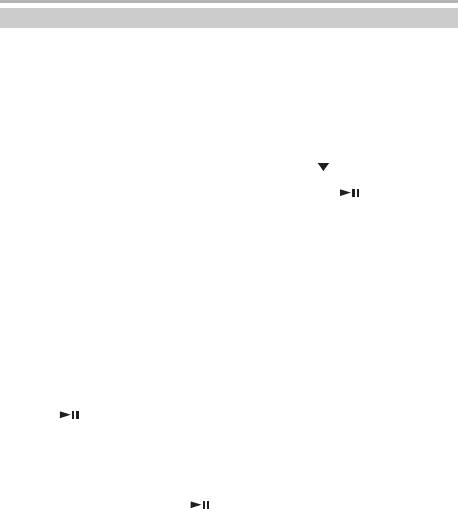
ФУНКЦИИ ТЕЛЕФОНА
Функции вызова
Как сделать вызов
1. Набор номера в режиме ожидания
В режиме ожидания введите телефонный номер, включая код зоны. Затем
нажмите клавишу вызова. На дисплее появится имя, если оно записано
в телефонной книге.
Если во время ввода была допущена ошибка, нажмите правую функциональную
клавишу, чтобы удалить последний символ. Чтобы стереть все быстро, нажмите
и удерживайте правую функциональную клавишу. Для завершения или отмены
вызова нажмите клавишу включения/выключения.
2. Вызов из телефонной книги
А. В меню выберите «Тел.книга» или нажмите клавишу для входа
в телефонную книгу напрямую.
Б. После выбора необходимого абонента нажмите клавишу для того, чтобы
получить дополнительную информацию: дополнительный телефон, домашний
адрес, адрес электронной почты и т. д.
В. Нажмите клавишу вызова, чтобы набрать номер.
3. Вызов из журнала звонков
Телефон сохраняет до 20 последних пропущенных, принятых и набранных
номеров. Если один и тот же вызов повторяется, то сохраняется последний.
А. Нажмите клавишу Меню, затем 5, чтобы войти в раздел "Вызовы".
Так же можно нажать клавишу вызова в режиме ожидания.
Сдвигая джойстик вправо или влево, выберите необходимый пункт меню:
"Пропущенные": 20 последних пропущенных вызовов.
"Принятые вызовы": 20 последних принятых вызовов.
"Исходящие вызовы": 20 последних исходящих вызовов.
"Длительность": продолжительность последнего вызова.
Б. Выберите желаемый номер или имя с помощью клавиши навигации.
В. Нажмите клавишу OK (левую функциональную клавишу), чтобы получить
дополнительную информацию об абоненте, или нажмите клавишу вызова
либо для соединения. Для завершения или отмены вызова нажмите
клавишу включения/выключения или клавишу Отмена.
4. Повторный набор последнего номера
А. В режиме ожидания нажмите клавишу вызова, чтобы просмотреть список
последних набранных номеров.
Б. С помощью клавиши навигации выберите желаемый номер или имя.
В. Нажмите клавишу Ok, чтобы получить дополнительную информацию или
нажмите клавишу вызова или , чтобы сделать звонок. Для завершения или
отмены вызова нажмите клавишу включения/выключения или клавишу Отмена.
16
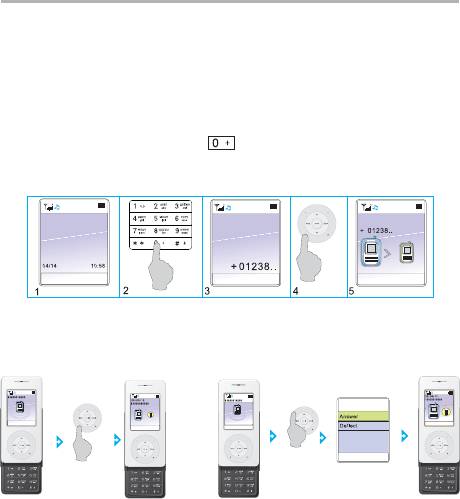
ФУНКЦИИ ТЕЛЕФОНА
Экстренный вызов
1. Удостоверьтесь, что телефон включен и находится в зоне обслуживания
сотовой сети.
2. Прежде чем сделать экстренный вызов, отключите все используемые
функции (например, закончите вызов, выйдите из меню и т. д.).
3. Наберите экстренный номер, затем нажмите клавишу вызова. Сообщите
Ваше местонахождение.
Международный звонок
1. Нажмите и удерживайте клавишу . На дисплее появится префикс
международного набора "+".
2. Введите код страны, код зоны и номер телефона.
3. Нажмите клавишу вызова, чтобы сделать вызов.
Запрос…
Название сети
Суббота
Меню Избранное
Опции Очистка
Прервать
Ответ на вызов
Возможны два режима ответа на вызов:
1. Ответ нажатием на любую клавишу.
2. Ответ при открытии слайдера. Пожалуйста, выберите удобный для Вас
режим, обратившись к настройкам режима ответа на с. 38.
Опции
ОтклонитьОпции
Опции
Опции
ОтклонитьОпции
Ok Назад
Для завершения вызова нажмите клавишу включения/выключения или закройте
слайдер.
17
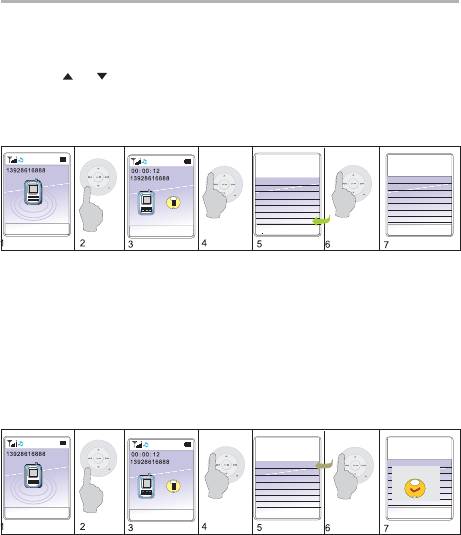
ФУНКЦИИ ТЕЛЕФОНА
Отказ от вызова
Для отказа от поступившего вызова нажмите клавишу включения/выключения.
Регулировка громкости
Во время разговора регулируйте громкость с помощью клавиши
навигации или .
Отключение/включение микрофона в режиме разговора
1. Для временного отключения микрофона, чтобы Ваш собеседник не мог Вас
слышать, во время разговора нажмите клавишу Опции (левую
функциональную клавишу), и выберите Без звука.
Опции
Опции
Удержание
Удержание
Конец
Конец
Новый вызов
Новый вызов
Тел. книга
Тел. книга
SMS
SMS
Диктофон
Диктофон
Откл. звук
Откл. звук
ОтклонитьОпции
Опции
Выкл. Назад
Вкл. Назад
2. Чтобы включить микрофон, нажмите Опции и выберите Вкл. звук.
Удержание вызова
Удостоверьтесь, что сеть поддерживает функцию ответа на вызов во время
разговора и Вы ее активировали.
1. Во время разговора нажмите клавишу Опции и выберите Удержание вызова.
Затем Вы можете ответить на новый вызов, удерживая текущий вызов.
2. Для того чтобы во время разговора отклонить новый вызов, нажмите клавишу
Опции, выберите Отклонить и продолжайте текущий разговор.
3. Вы можете завершить текущий разговор и ответить на новый вызов. Для этого
нажмите клавишу Опции и выберите Конец.
Затем Вы можете ответить на новый вызов.
Опции
Опции
Удержание
Удержание
Конец
Конец
Удержание
Новый вызов
Новый вызов
Тел. книга
Тел. книга
SMS
SMS
Диктофон
Диктофон
Откл. звук
Откл. звук
ОтклонитьОпции
Опции
Ok Назад
Ok Назад
18
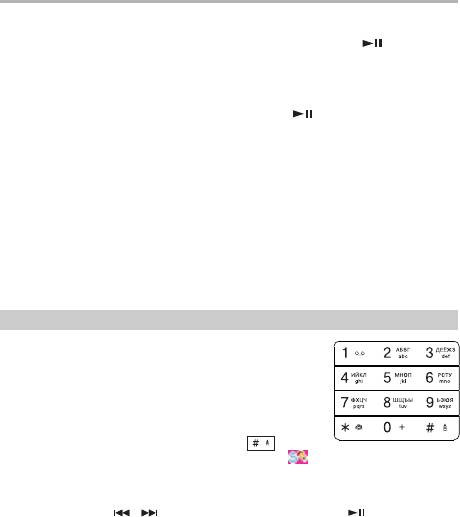
ФУНКЦИИ ТЕЛЕФОНА
Новый вызов во время разговора
Способ 1. Для нового вызова во время разговора введите номер или выберите
его из телефонной книги. Затем нажмите клавишу вызова или , чтобы
набрать второй номер. Первый вызов будет автоматически поставлен на
удержание.
Способ 2. Для нового вызова во время разговора нажмите клавишу Опции и
выберите Удержание вызова. Затем введите номер или выберите его из
телефонной книги и нажмите клавишу вызова или .
Удержание/Переключение вызова
Во время разговора и удержания параллельного вызова:
1. Чтобы закончить оба звонка, нажмите клавишу Опции и выберите
Завершить все.
2. Чтобы завершить текущий вызов и выбрать ожидающий, нажмите клавишу
отмены.
3. Для переключения с одного вызова на другой нажмите клавишу Опции и
выберите Переключиться.
4. Чтобы реализовать разговор с тремя людьми одновременно, нажмите
клавишу Опции и выберите Конференция. При этом необходимо
удостовериться, что данную функцию поддерживает сеть.
Ввод текста
Общий вид цифровых клавиш
В данном телефоне есть два способа ввода текста:
обычный ввод текста и интеллектуальный ввод текста. Вы
можете выбрать удобный для Вас способ, например, при
написании SMS−сообщения.
Функция S9 − интеллектуальный ввод русского текста
В режиме ввода текста нажимайте клавишу , пока на
дисплее в верхнем правом углу не появится значок . Для ввода слова нажмите
по очереди клавиши, содержащие необходимые буквы, по одному разу. После
каждого нажатия клавиши слово изменяется. В итоге телефон покажет
различные варианты слов на дисплее. Вы можете просматривать варианты
с помощью клавиш и . Далее нажмите клавишу OK или для ввода
выбранного слова.
19
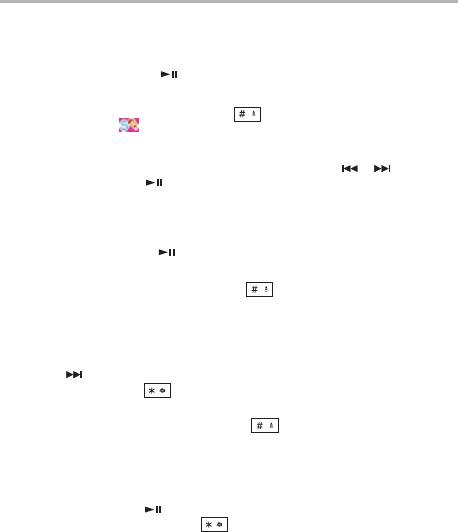
ФУНКЦИИ ТЕЛЕФОНА
Например: введите слово "телефон".
1. Для этого в режиме ввода текста нажмите клавишу для выбора
интеллектуального ввода русского текста.
2. Затем по очереди нажмите клавиши: "Т", "Е", "Л", "Е", "Ф", "О", "Н".
3. Нажмите клавишу OK или , чтобы выбрать слово "телефон".
Функция S9 − интеллектуальный ввод английского текста
В режиме ввода текста нажмите клавишу . На дисплее в верхнем правом
углу появится значок . Для ввода слова нажмите по очереди клавиши,
содержащие необходимые буквы, по одному разу. После каждого нажатия
клавиши слово изменяется. В итоге телефон покажет различные варианты слов
на дисплее. Вы можете просматривать варианты с помощью и . Далее
нажмите клавишу OK или для ввода выбранного слова.
Например: введите слово "welcome".
1. Для этого в режиме ввода текста нажмите клавишу для выбора
интеллектуального ввода английского текста.
2. Затем по очереди нажмите клавиши: "W", "E", "L", "C", "O", "M", "E".
3. Нажмите клавишу OK или для подтверждения.
Обычный ввод русского текста
1. В режиме ввода текста нажмите клавишу . На дисплее в верхнем правом
углу появится значок «АБВ», если Вы хотите использовать заглавные буквы,
или «абв», если Вы хотите использовать строчные буквы.
2. Нажимайте одну из буквенно−цифровых клавиш до тех пор, пока на дисплее
не появится необходимая буква. Если следующая буква находится на только
что нажатой клавише, пожалуйста, дождитесь появления курсора или нажмите
клавишу , затем введите букву. Для ввода специальных символов
используйте клавишу .
Обычный ввод английского текста
1. В режиме ввода текста нажмите клавишу . На дисплее в верхнем правом
углу появится значок «ABC», если Вы хотите использовать заглавные буквы,
или «abc», если Вы хотите использовать строчные буквы.
2. Нажимайте одну из буквенно−цифровых клавиш до тех пор, пока на
дисплее не появится необходимая буква. Если следующая буква находится
на только что нажатой клавише, пожалуйста, дождитесь появления курсора
или нажмите клавишу , затем введите букву. Для ввода специальных
символов используйте клавишу .
20
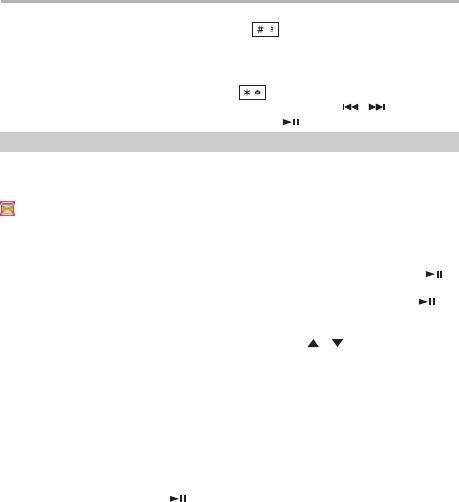
ФУНКЦИИ ТЕЛЕФОНА
Ввод цифр
1. В режиме ввода текста нажмите клавишу . На дисплее в верхнем правом
углу появится значок «123».
2. С помощью буквенно−цифровых клавиш введите необходимые цифры.
Ввод специальных символов
В режиме ввода текста нажмите клавишу . На дисплее будут отображены
специальные символы. Затем выберите с помощью клавиш /
необходимый символ и нажмите клавишу OK или .
Cообщения
С помощью данной функции Вы можете создавать, отправлять, принимать,
просматривать текстовые (SMS) и мультимедийные (MMS) сообщения.
Индикация на дисплее в режиме ожидания:
− у Вас одно или более непрочитанных текстовых сообщений.
SMS−сообщения
Новое сообщение
С помощью данной функции Вы можете написать сообщение.
1. Напишите текст сообщения, затем нажмите одну из клавиш: Опции или
для входа в подменю:
• Отправить − отправка текущего сообщения. Нажмите клавишу OK или ,
чтобы ввести телефонный номер получателя. Номер можно вставить из
телефонной книги, нажав Опции, затем выбрав Поиск.
Выберите необходимый номер при помощи клавиш и .
Для того чтобы отменить выбор и вернуться назад к вводу телефонного
номера получателя, нажмите клавишу Назад.
• Рассылка − отправка сообщения нескольким адресатам.
• Рассылка группе − отправка сообщения группе абонентов из телефонной
книги.
• Сохранить − сохранение сообщения в папку «Исходящие» без отправки.
• Сохранить и передать − сохранение сообщения в папку «Исходящие»
и отправка.
• Вставить объект − вставка картинок или мелодий в текст сообщения.
• Шаблон − добавление шаблона в сообщение. Выберите необходимый шаблон
и нажмите клавишу OK или . Шаблон автоматически добавится
в сообщение.
• Способ ввода − выбор способа и языка ввода текста сообщения.
21
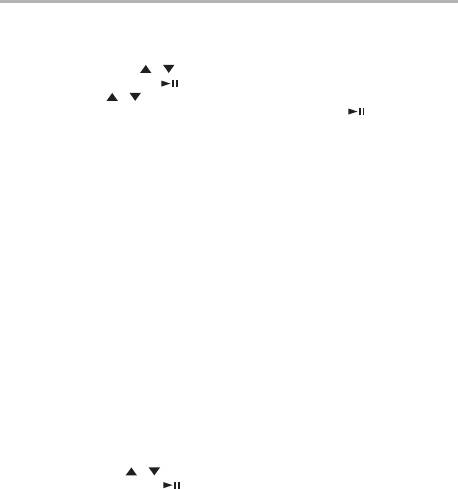
ФУНКЦИИ ТЕЛЕФОНА
Входящие сообщения
Для того чтобы просмотреть входящие сообщения, выберите в меню раздел
"Входящие". На дисплее отобразится список входящих сообщений.
1. Используйте клавиши и для выбора нужного сообщения.
2. Нажмите клавишу OK или , чтобы прочесть выбранное сообщение. При
помощи клавиш и Вы можете пролистывать сообщение.
3. В режиме чтения сообщения нажмите клавишу Опции или для входа
в подменю:
• Ответить − создание и отправка ответного сообщения.
• Удалить − удаление выбранного сообщения.
• Переслать − отправка данного сообщения другому абоненту.
• Позвонить − сделать ответный вызов непосредственно отправителю
сообщения.
• Помест. в тел./SIM − сохранение данного сообщения в памяти телефона (или
наоборот − в памяти SIM−карты, если сообщение было сохранено в телефоне).
• Копир. в тел./SIM − копирование сообщения в память телефона или SIM−карты.
• Чат − вы можете обмениваться сообщениями с другим абонентом в режиме
чата.
• Извлечь номер − извлечение номеров телефонов из текста сообщения для
последующего звонка или сохранения в телефонной книге.
• Сохр. объект − сохранение картинок или мелодий, которые содержатся
в сообщении.
Исходящие сообщения
В папке "Исходящие" хранятся сообщения, которые Вы уже отправили или
только сохранили, не отправляя. Вы можете редактировать эти сообщения
и отправлять или отправлять без изменений. Также можно производить те же
действия, что и с входящими сообщениями.
На дисплее отобразится список исходящих сообщений с указанием
телефонного номера получателя или имени, в случае если оно сохранено
в телефонной книге.
1. Для того чтобы выбрать необходимое исходящее сообщение, используйте
клавишу навигации и .
2. Нажмите клавишу OK или , чтобы прочесть выбранное сообщение.
3. В режиме чтения сообщения нажмите клавишу Опции входа в подменю:
• Передать − немедленная отправка сообщения.
• Рассылка − отправка сообщения нескольким адресатам.
22
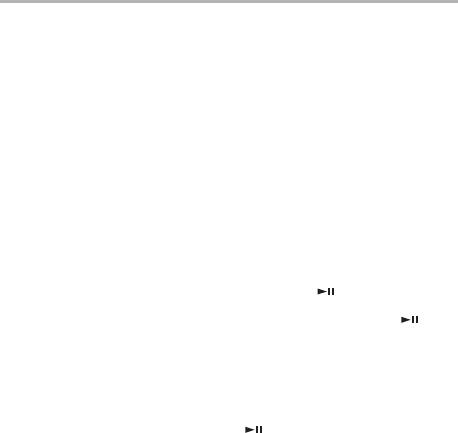
ФУНКЦИИ ТЕЛЕФОНА
• Рассылка группе − отправка сообщения группе абонентов из телефонной книги.
• Редактировать − редактирование сообщения.
• Помест. в тел./SIM − сохранение данного сообщения в памяти телефона (или
наоборот − в памяти SIM−карты, если сообщение было сохранено
в телефоне).
• Копир. в тел./SIM − копирование сообщения в память телефона или SIM−карты.
• Извлечь номер − извлечение номеров телефонов из текста сообщения для
последующего звонка или сохранения в телефонной книге.
• Удалить − удаление выбранного сообщения.
Последн. SMS
В данном пункте меню сохраняется последнее отправленное или
отредактированное SMS−сообщение, например, если Вы набрали сообщение,
но по каким−либо причинам вышли из меню SMS−сообщений. Для того чтобы
посмотреть или редактировать последнее набранное SMS−сообщение,
выберите пункт "Последн. SMS".
Шаблоны SMS−сообщений
С помощью данной функции Вы можете создавать и сохранять собственные
шаблоны сообщений, а также использовать уже имеющиеся. Для этого
выберите пункт "Шаблоны" и нажмите клавишу OK или . На дисплее
отобразится список шаблонов. C помощью клавиши навигации выберите
необходимый шаблон или пустой шаблон и нажмите клавишу OK или для
входа в подменю:
• Редактировать − редактирование шаблона.
• Написать сообщение − редактирование и отправка шаблона как сообщения.
• Удалить − удаление шаблона.
Настройка SMS−сообщений
В данном разделе находятся настройки SMS−сообщений. Выберите пункт
"Настройка SMS", нажмите клавишу OK или для входа в настройки сообщений.
1. Профили − содержат настройки сети, такие как номер SMS−центра, период
действия и тип сообщения. Без этих настроек отправка SMS невозможна.
Получить информацию о настройках можно у оператора сотовой связи.
2. Отчет о доставке − включение и выключение отчета.
3. Сост. памяти − отображение информации об объеме занятой и свободной
памяти телефона и SIM−карты.
23
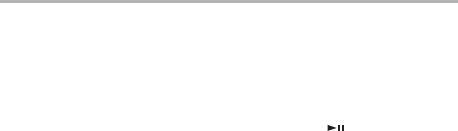
ФУНКЦИИ ТЕЛЕФОНА
4. Выбор памяти − выбор области памяти для сохранения сообщений (телефон
или SIM−карта).
5. Носитель − выбор среды GSM или GPRS в качестве носителя.
6. Сохранение SMS − включение или отключение автоматического сохранения
SMS при отправке.
Управление SMS
Данное меню позволяет управлять существующими в памяти сообщениями.
Выберите "Управление SMS" и нажмите клавишу OK или для перехода
к следующему меню:
1. Удалить все − удаление входящих, исходящих или всех сообщений.
2. Копировать все − копирование сообщений из памяти SIM−карты в телефон
и наоборот.
3. Переместить все − перенос сообщений из памяти SIM−карты в телефон
и наоборот.
MMS−сообщения
Мультимедийные сообщения (MMS) кроме обычного текста могут содержать
изображения, мелодии, фотографии.
ПРИМЕЧАНИЕ
• Данная услуга предоставляется оператором сотовой сети.
Новое сообщение
С помощью данной функции Вы можете создать мультимедийное сообщение.
1. Выберите раздел «MMS», затем «Новое сообщение». Появятся следующие
поля для заполнения:
• Кому − номер телефона или адрес E−mail получателя.
• Копия − номер телефона или адрес E−mail получателя копии сообщения.
• Скрытая копия − номер телефона или адрес E−mail получателя скрытой копии
сообщения.
• Тема − тема сообщения.
• Текст − содержимое MMS−сообщения. Можно вставить картинку, звук,
документ в качестве вложения и задать порядок показа слайдов сообщения.
• Вложения − вставка документов в качестве вложенного файла.
24
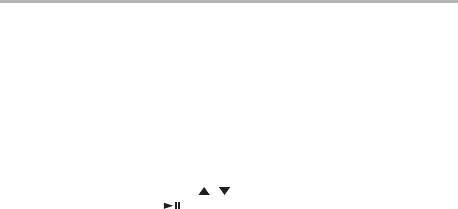
ФУНКЦИИ ТЕЛЕФОНА
После того как Вы создали MMS−сообщение, нажмите клавишу Опции
и выберите Отправить.
ПРИМЕЧАНИЯ
• Перед отправкой, пожалуйста, проверьте настройки функции MMS.
• Максимальный размер MMS сообщения составляет 100 Кб.
• Форматы поддерживаемых изображений − jpg, gif.
• Для каждого слайда сообщения можно добавить только одно изображение или
одну фотографию.
Входящие сообщения
Для того чтобы просмотреть входящие MMS−сообщения, выберите в меню
«MMS» раздел «Входящие».
1. С помощью клавиши навигации / выберите необходимое сообщение.
2. Нажмите клавишу OK или для перехода к следующему подменю:
• Просмотр − просмотр сообщения.
• Детали − просмотр информации о сообщении.
• Извлечь номер − извлечение номера телефона для последующего сохранения
или звонка.
• Ответ MMS − отправка ответного MMS−сообщения.
• Ответ SMS − отправка ответного SMS−сообщения.
• Переслать − отправка данного сообщения другому абоненту.
• Удалить − удаление выбранного сообщения.
• Удалить все − удаление всех MMS−сообщений.
Исходящие сообщения
В папке «Исходящие» хранятся сообщения, которые Вы уже отправили или
только сохранили, не отправляя. Вы можете редактировать эти сообщения
и отправлять или отправлять без изменений. А также производить те же
действия, что и с входящими сообщениями.
Отправленные
В данном пункте меню сохраняются отправленные с телефона MMS−сообщения.
Над этими сообщениями можно производить те же действия, что и с входящими
сообщениями.
Черновики
При сохранении MMS−сообщения оно помещается в папку Черновики.
В дальнейшем сообщение можно будет отредактировать и отправить.
25
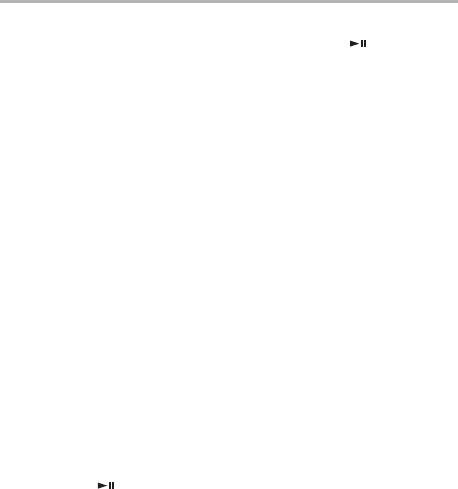
ФУНКЦИИ ТЕЛЕФОНА
Настройка MMS−сообщений
В данном разделе находятся настройки MMS−сообщений. В разделе «MMS»
выберите пункт «Настройка MMS», нажмите клавишу Ok или для входа
в настройки сообщений.
• Настр. отправки: нажмите клавишу Ok для настройки следующих параметров:
1. Период действия − установка времени, в течение которого сообщение
хранится в центре сообщений. Вы можете выбрать один из периодов
действия сообщения: 1 час, 12 часов, 24 часа, 1 неделя, максимум.
2. Приоритет − выбор высокого, нормального или низкого приоритета
отправки сообщения.
3. Отчет о доставке − активация функции получения отчета о доставке
сообщений.
4. Отчет о прочтении − включение или отключение запроса отчета
о прочтении отправленного MMS.
5. Время слайда − ввод времени, в течении которого слайд отображается
на дисплее.
• Настройки получения MMS
1. Получение − Вы можете выбрать немедленную загрузку сообщения при
получении или отложенную.
2. Реклама − Вы можете включить или отключить получение системных или
рекламных MMS−сообщений.
3. Отчет о доставке − включение/отключение отчета о доставке MMS.
4. Отчет о прочтении − включение/отключение данной функции.
• Настройка фильтра − Вы можете указать номера телефонов, с которых
не хотите получать MMS−сообщения.
• Настройка сети − настройка или выбор существующего профиля для
подключения к MMS−центру. Настройки профиля можно узнать у Вашего
оператора сотовой связи.
• Сост. памяти − информация об объеме свободной и используемой памяти
телефона и SIM−карты.
Чат
Вы можете обмениваться с абонентами сообщениями в режиме чата.
Для этого в меню «Чат» выберите «Комната 1» или «Комната 2» и нажмите
клавишу OK или для входа в подменю:
1. О комнате: введите свой Ник (имя) и номер телефона собеседника.
2. Начать чат: начало сеанса.
26
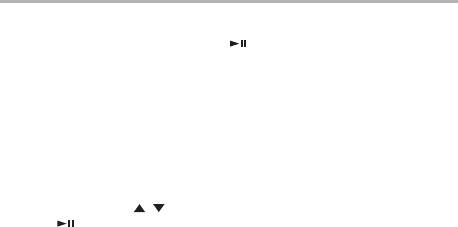
ФУНКЦИИ ТЕЛЕФОНА
E−mail
Данная функция позволяет отправлять и получать электронную почту
с помощью телефона. Нажмите OK или для входа в подменю:
1. Отправить и получить − подключение к почтовому серверу для отправки
и получения электронной почты. Предварительно нужно настроить телефон
для работы с электронной почтой.
2. Написать E−mail − создание электронного письма.
3. Входящие − в данной папке хранятся полученные электронные письма.
4. Неотправленные − в данной папке хранятся сообщения, которые по какой−то
причине не были отправлены. Такие сообщения можно отредактировать
и отправить.
5. Черновики − в данной папке хранятся незаконченные сообщения.
6. Очистить папки − удаление сообщений.
7. Профили E−mail − настройка профиля для работы с электронной почтой.
При помощи клавиш / выберите один из профилей и нажмите клавишу
Ok или для входа в подменю:
1. Активировать. Выберите для активации уже настроенного профиля.
2. Редактировать. Выберите для изменения настроек профиля.
В режиме редактирования профиля E−mail доступны следующие пункты меню:
• Настройки профиля.
− Название профиля: ввод названия профиля.
− Учетная запись: выберите одну из учетных записей для доступа в интернет.
− Протокол: выберите POP3 или IMAP4.
− Интервал проверки: выберите интервал автоматической проверки почты
(5 мин., 30 мин., 1 час, 2 часа) или отключите автоматическую проверку.
− Размер письма: введите ограничение на размер письма.
• Сервер исходящих
− Сервер исходящих: введите адрес SMTP сервера.
− Порт исходящих: введите порт SMTP сервера.
− Показ имени: введите имя, которое будет отображаться в качестве имени
отправителя.
− Адрес E−mail: Ваш адрес электронной почты.
− Имя пользователя: введите логин.
− Пароль: введите пароль.
• Сервер входящих
− Сервер входящих: введите адрес POP3 или IMAP4 сервера.
− Порт входящих: введите порт.
− Имя пользователя: введите логин.
27
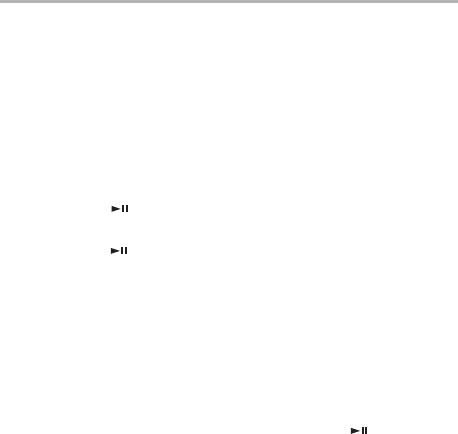
ФУНКЦИИ ТЕЛЕФОНА
− Пароль: введите пароль.
− Копия письма на сервере: если эта функция включена, после получения
почты копия письма остается на сервере.
• Подпись: настройка Вашей подписи.
Голосовая почта
Голосовая почта или автоответчик − это услуга, предоставляемая оператором
сотовой сети. Проверьте, пожалуйста, поддерживает ли Ваш оператор данную
услугу и подключена ли она у Вас.
Для того чтобы использовать функцию голосовой почты, Вам необходимо задать
номер голосового почтового ящика. В данном телефоне можно настроить два
почтовых ящика.
1. Войдите в меню "Голосовая почта" и выберите один из двух почтовых ящиков,
затем выберите Редактировать. Введите номер почтового ящика и нажмите
клавишу OK или .
2. Для прослушивания голосовых сообщений Вашего автоответчика войдите
в меню "Голосовая почта", выберите нужный почтовый ящик и нажмите
клавишу OK или . Далее выберите "Подключение к ГП".
ПРИМЕЧАНИЕ
• Если у Вас возникли какие−либо проблемы с использованием голосовой
почты, пожалуйста, обратитесь за помощью к Вашему поставщику услуг
сотовой связи.
Вещание
Данная функция предоставляется поставщиком услуг сотовой сети.
Информационные сообщения − это односторонний прием информации, такой
как прогноз погоды, состояние дорожного движения и т. д.
Список доступных тем и их номера можно получить у Вашего поставщика услуг
сотовой связи.
Выберите пункт меню "Вещание" и нажмите клавишу OK или , чтобы войти
в меню информационных сообщений:
• Режим получения − включите или выключите получение сообщений.
• Чтение − чтение последнего полученного информационного сообщения.
• Настройки канала − настройка каналов получения информации.
• Язык − выбор языка.
28
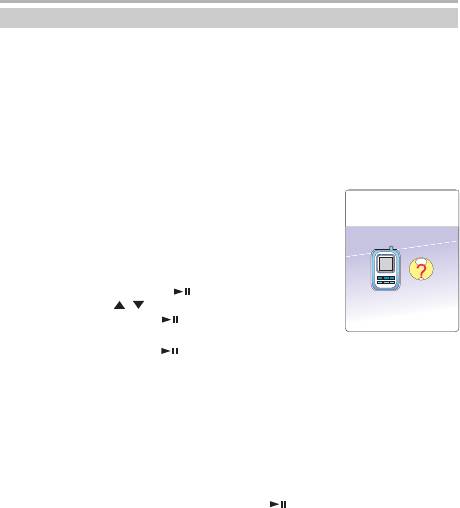
ФУНКЦИИ ТЕЛЕФОНА
Вызовы
Телефон регистрирует телефонные номера входящих и исходящих вызовов,
а также время, дату и продолжительность вызовов. В режиме ожидания
нажмите левую функциональную клавишу дважды, чтобы войти в меню
"Вызовы".
ПРИМЕЧАНИЕ
• Входящие вызовы регистрируются только в том случае, если телефон
включен, находится в зоне действия сотовой сети и активирована функция
определения номера вызывающего абонента.
Пропущенные вызовы
"Пропущенные вызовы" отображаются на дисплее для
напоминания Вам о возможности ответить
Пропущенный вызов!
на пропущенные вызовы. Далее Вы можете нажать левую
функциональную клавишу, чтобы увидеть информацию
о вызове; нажмите клавишу вызова, чтобы набрать номер.
1. Чтобы отобразить список пропущенных вызовов,
в меню "Вызовы" выберите пункт "Пропущенные"
и нажмите клавишу OK или .
С помощью клавиш / выберите необходимый номер.
2. Нажмите клавишу OK или , чтобы посмотреть
Читать Назад
дополнительную информацию.
3. Нажмите клавишу OK или еще раз, чтобы открыть дополнительное меню:
• Удалить − удаление выбранного вызова из списка пропущенных.
• Сохранить − сохранение номера как нового абонента или добавление его
к уже существующему.
• Редактировать − редактирование номера.
• Вызов − звонок на номер телефона.
• Отправить SMS − написать сообщение для данного абонента.
• Отправить MMS − написать сообщение для данного абонента.
Принятые вызовы
Чтобы отобразить список принятых вызовов, в меню "Вызовы" выберите пункт
"Принятые вызовы" и нажмите клавишу OK или .
Телефон регистрирует до 20 последних принятых вызовов. Вы можете
произвести те же действия с принятыми вызовами, как и с пропущенными.
29
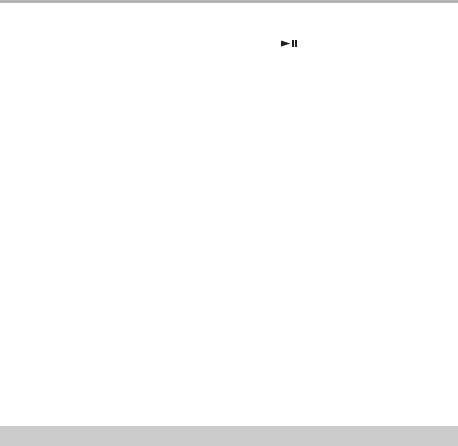
ФУНКЦИИ ТЕЛЕФОНА
Исходящие вызовы
Чтобы отобразить список исходящих вызовов, в меню "Вызовы" выберите пункт
"Исходящие вызовы" и нажмите клавишу OK или .
Телефон регистрирует до 20 последних исходящих вызовов. Вы можете
произвести те же действия с исходящими вызовами, как и с пропущенными.
Очистить журнал
С помощью данного меню Вы можете удалить из памяти телефона информацию
о пропущенных, принятых и исходящих вызовах.
Продолжительность вызова
С помощью этой функции Вы можете посмотреть продолжительность
последнего вызова, всех входящих, всех исходящих или всех вызовов в сумме.
Для того чтобы очистить счетчик, выберите пункт “Сбросить счетчик” в меню
“Продолжительность вызова”.
Стоимость вызова
С помощью этой функции Вы можете контролировать стоимость звонков.
Убедитесь, что данная услуга предоставляется Вашим оператором сотовой
сети.
SMS−счетчик
В данном меню отображается количество отправленных и полученных SMS−
сообщений.
GPRS−счетчик
В данном меню отображается трафик GPRS, то есть объем переданных
и полученных данных за время последнего сеанса GPRS и за время всех
сеансов с момента последнего сброса счетчика.
Телефонная книга
С помощью «Телефонной книги» Вы можете хранить имена и телефонные
номера абонентов на SIM−карте или в памяти телефона. Выберите в меню
телефона «Тел. книга», чтобы войти в телефонную книгу. В память телефона
можно сохранить до 1000 имен и телефонных номеров. Количество номеров,
которые можно сохранить на SIM−карте, зависит от типа SIM−карты.
30
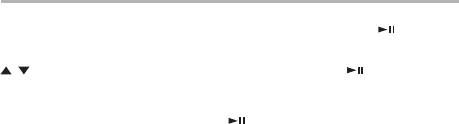
ФУНКЦИИ ТЕЛЕФОНА
Быстрый поиск
Выберите пункт меню «Быстрый поиск» и нажмите клавишу OK или . Появится
список контактов телефонной книги. Для быстрого поиска нужного номера введите
первую букву имени. Для перемещения по списку контактов используйте клавиши
/ , для выбора нужного контакта нажмите клавишу OK или .
Поиск
При выборе данного пункта появится поле ввода имени искомого контакта.
Введите имя и нажмите клавишу OK или для поиска.
Добавить запись
Для того чтобы добавить нового абонента, выберите пункт меню «Добавить запись».
Далее выберите память для сохранения (телефон или SIM), затем введите имя
нового абонента и телефонный номер.
Копировать все
Копирование записей телефонной книги из памяти телефона на SIM−карту
и наоборот.
Удалить
Удаление записей телефонной книги.
Группы абонентов
Вы можете классифицировать по группам имена и телефонные номера,
сохраненные в памяти телефона. Для каждой группы абонентов можно установить
специальный сигнал. Войдите в меню «Группы абонентов», затем выберите одну
из групп. Появятся следующие поля для просмотра или редактирования:
• Название группы − редактирование названия.
• Мелодия группы − выбор мелодии звонка группы.
• Картинка группы − выбор картинки группы.
• Видеоролик − выбор видеоролика, который будет проигрываться при входящем
звонке от абонента, принадлежащего группе.
• Список абонентов − просмотр всех абонентов данной группы.
Настройки
Данный раздел содержит дополнительные функции, которые будут удобны для
использования телефонной книги.
1. Сост. памяти.
Просмотр данных о количестве свободных и используемых ячеек телефонной
книги.
31
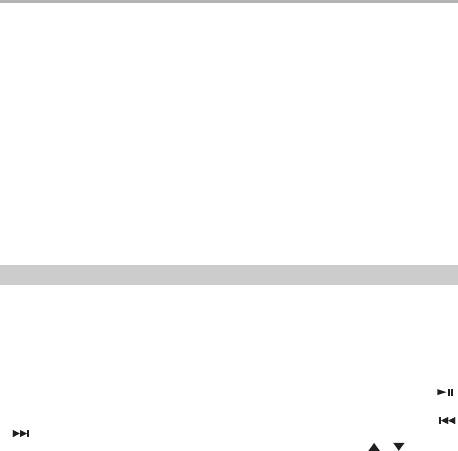
ФУНКЦИИ ТЕЛЕФОНА
2. Выбор памяти.
Данная функция позволяет осуществлять выбор памяти телефонной книги:
телефон или SIM−карта,
3. Поля.
Вы можете включить или выключить отображение полей телефонной книги.
Нажмите левую функциональную клавишу для того, чтобы поставить или убрать
галочку рядом с названием поля. Поля, не отмеченные галочкой, не будут
отображаться в телефонной книге.
4. Визитка.
Редактирование Вашей визитной карточки и ее отправка на номер абонента.
5. Картинки при вх. зв.
Вы можете выбрать картинку, которая будет появляться при входящем звонке
с выбранного номера или группы номеров.
6. Мелодия при вх. зв.
Вы можете выбрать мелодию, которая будет звучать при звонке с выбранного
номера или группы номеров.
7. Видео при вх. зв.
Вы можете выбрать видеоролик, который будет воспроизводиться при звонке
с выбранного номера или группы номеров.
Медиаинструменты
Камера
Встроенная цифровая фотокамера позволяет делать фотоснимки, которые
автоматически сохраняются в папку «Фотографии». Кроме того, Вы можете
отправлять фотографии другим абонентам, используя функцию MMS или
сохранять их на компьютер, используя USB−интерфейс.
Все фотографии сохраняются в формате JPG. Чтобы сделать фотографию,
пожалуйста, выберите в меню пункт «Медиаинструменты», затем «Камера».
Телефон перейдет в режим фотокамеры. Для съемки кадра нажмите клавишу .
Чтобы сохранить изображение, нажмите клавишу Опции и выберите Сохранить.
Для того чтобы регулировать яркость в режиме съемки, нажимайте клавиши
и .
Для активации функции Zoom, пожалуйста, нажимайте клавиши и .
В режиме съемки нажмите клавишу Опции для перехода к подменю:
1. Фотоальбом.
Просмотр фотографий, сохраненных в памяти.
2. Настройки камеры.
Вы можете настроить подсветку, звуковой эффект, световое число, таймер
задержки, количество снимков в сессии.
32
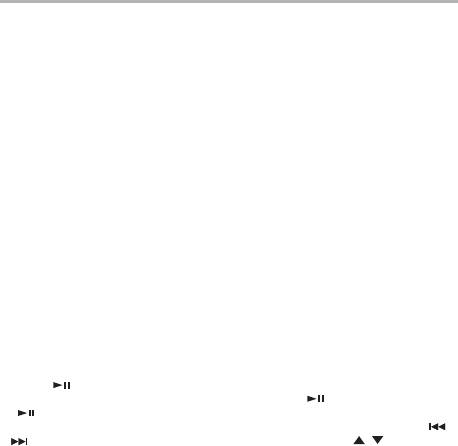
ФУНКЦИИ ТЕЛЕФОНА
3. Настройки изобр.
Вы можете выбрать размер фотографии и качество изображения
4. Баланс белого.
Настройка баланса белого.
5. Режим съемки.
Выбор режима фотосъемки. Варианты: автоматический выбор режима
и ночной режим (для фотосъемки в условиях ночной освещенности.
6. Спецэффекты.
Вы можете выбрать эффект, влияющий на вид фотографии.
7. Добавить рамку.
Вы можете добавить рамку, которая Вам нравится.
8. Выбор памяти.
Выбор памяти для сохранения фотографий (память телефона, карта памяти).
9. Сброс настроек.
Возврат к исходным настройкам камеры.
10. Помощь.
Справочная информация о функциях клавиш в режиме камеры.
Видеокамера
Встроенная камера позволяет производить съемку видеороликов, которые
сохраняются в формате 3gp. В случае, если в памяти телефона недостаточно
места для сохранения видео, удалите старые видеоролики.
В режиме видеосъемки можно выполнять те же действия, что и в режиме
фотосъемки. Нажмите клавишу Опции для выбора нужной операции.
Аудиоплеер
Для перехода в меню Аудиоплеера достаточно в режиме ожидания нажать
клавишу .
Для начала проигрывания мелодии нажмите клавишу . Повторное нажатие
на включит режим паузы.
Для перехода к следующей или предыдущей мелодии нажимайте клавиши
и . Для изменения громкости воспроизведения нажимайте / .
В режиме MP3−плеера нажмите левую функциональную клавишу 2 раза подряд
для перехода к подменю:
1. Воспроизведение: воспроизведение выбранной мелодии.
2. Детали: информация о выбранной мелодии.
3. Доб. в звонки: установка выбранной мелодии в качестве мелодии звонка.
4. Добавить: добавление новых мелодий в список проигрывания.
33
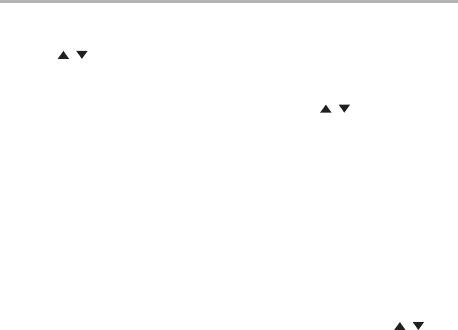
ФУНКЦИИ ТЕЛЕФОНА
5. Удалить: удаление мелодии.
6. Удалить все: удаление всех мелодий.
7. Настройки: выберите удобные для Вас настройки аудиоплеера при помощи
клавиш / .
Видеоплеер
Видеоплеер служит для проигрывания видеороликов формата 3gp и MP4.
Для выбора видеоролика из списка используйте клавиши / .
Нажмите клавишу Опции для перехода к подменю:
1. Воспроизведение: воспроизведение выбранного ролика.
2. Дополнительно: вы можете установить выбранный ролик в качестве заставки,
анимации включения/выключения, отправить его по электронной почте или
установить в качестве вызываемого сигнала для номера или группы номеров
в телефонной книге.
3. Переименовать: изменение названия ролика.
4. Удалить: удаление ролика.
5. Удалить все: удаление всех файлов видеоплеера.
6. Сортировка: вы можете упорядочить хранящиеся видеоролики по имени, типу,
времени, размеру.
7. Выбор памяти: выбор памяти для сохранения видео (телефон или карта памяти).
Альбом
При помощи данного меню можно просматривать изображения, хранящиеся в памяти
телефона. Для перемещения по списку изображений нажимайте клавиши / .
Нажмите клавишу Опции для выполнения следующих операций:
1. Просмотр: открытие файла для просмотра.
2. Детали: отображение информации о размере, величине и дате создания
изображения.
3. Браузер: выбор вида браузера. Вы можете выбрать режим отображения файлов
в виде списка или в виде таблицы.
4. Дополнительно: вы можете установить выбранное изображение в качестве
обоев, заставки, картинки включения/выключения телефона, а так же переслать
картинку по электронной почте или установить ее в качестве картинки контакта
в телефонной книге.
5. Переименовать: изменение названия изображения.
6. Удалить: удаление изображения.
7. Удалить все: удаление всех изображений.
8. Сортировка: вы можете упорядочить хранящиеся изображения по имени, типу,
времени, размеру.
34
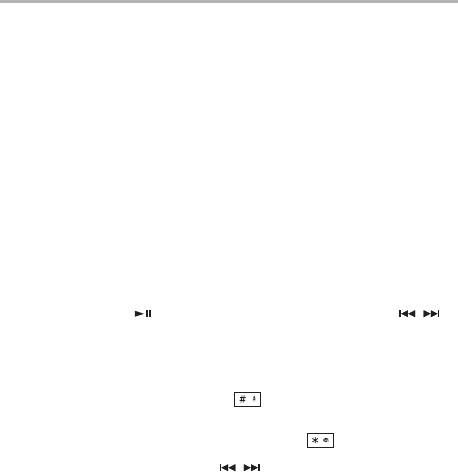
ФУНКЦИИ ТЕЛЕФОНА
7. Удалить все: удаление всех изображений.
8. Сортировка: Вы можете упорядочить хранящиеся изображения по имени,
типу, времени, размеру.
9. Выбор памяти: выбор памяти для сохранения изображений (телефон или
карта памяти).
Редактор фото
В меню «Редактор фото» доступны следующие операции:
1. Редактор фото: Вы можете открыть файл фотографии для последующего
редактирования.
2. Показ изображ.: Вы можете выбрать количество отображаемых на дисплее
изображений (2, 4, 9 фото).
3. Показ слайдов: Вы можете выбрать несколько фотографий для поочередного
просмотра.
A−B репитер
Данная функция предназначена для повторного/циклического воспроизведения
выбранных фрагментов аудиофайла.
Выберите меню «A−B репитер». На дисплее появится список аудиофайлов.
Выберите нужный файл и нажмите клавишу Опции для перехода к подменю:
1. Выбор: открытие выбранного аудиофайла.
Нажимайте клавишу для воспроизведения или паузы, клавиши /
для перемотки.
Для начала записи нужного фрагмента нажмите любую из цифровых клавиш
(0−9). Для окончания записи нажмите на ту же клавишу повторно. Всего
можно записать до 10 фрагментов.
Для переключения между режимом записи фрагментов и режимом
воспроизведения нажимайте клавишу или левую функциональную
клавишу, затем «Переключение».
В режиме воспроизведения для прослушивания нужного фрагмента нажмите
соответствующую цифровую клавишу. Нажатие на переключает режим
воспроизведения: однократно или повтор.
2. Выбор памяти: при помощи клавиш / выберите память для сохранения
(телефон или карта памяти).
3. Помощь: вызов справки.
35
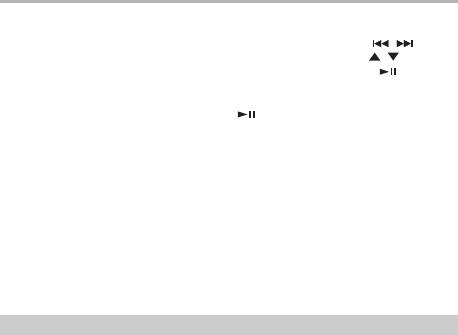
ФУНКЦИИ ТЕЛЕФОНА
Диктофон
Данная функция позволяет записывать и прослушивать звуковые файлы. Вы
можете выбрать запись для прослушивания при помощи клавиш / . Для
регулирования громкости воспроизведения нажимайте клавиши / . Для
остановки или возобновления воспроизведения нажмите клавишу .
Нажмите клавишу Опции для выполнения следующих операций:
1. Запись: начало записи звукового файла.
Для установки паузы нажмите клавишу , для завершения записи
и сохранения звукового файла нажмите на правую функциональную клавишу.
2. Воспроизведение: воспроизведение выбранного файла.
3. Продолжить запись: продолжение записи в выбранный файл.
4. Переименовать: изменение названия файла.
5. Удалить: удаление файла.
6. Удалить все: удаление всех файлов из списка.
7. Настройки: выбор формата записи (AMR, WAV) и области памяти для
сохранения (телефон, карта памяти).
8. Дополнительно: пересылка выбранного файла по электронной почте,
добавление в рингтоны.
Композитор мелодий
Данная функция позволяет создавать и редактировать мелодии и устанавливать
их в качестве мелодии звонка.
Медиаданные
Мультимедийные файлы могут храниться в памяти телефона и на карте памяти
MicroSD (T−flash).
Телефон
Нажмите клавишу Опции для перехода к подменю:
1. Открыть − открытие для просмотра содержимого памяти телефона.
2. Создать папку − создание новой папки для хранения файлов.
3. Форматировать − форматирование памяти телефона (повлечет удаление
всей сохраненной информации).
Для выполнения операций над документами и другими объектами, хранящимися
в памяти, нажмите клавишу Опции и выберите нужный пункт меню:
1. Открыть: открыть документ.
2. Детали: просмотр информации о файле.
3. Переименовать: изменение названия файла.
36
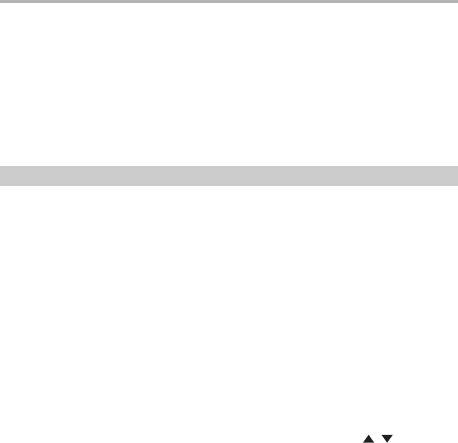
ФУНКЦИИ ТЕЛЕФОНА
Копировать: копирование файла в нужную папку.
Переместить: перемещение файла в нужную папку.
Удалить: удаление файла.
Удалить все: удаление всех файлов.
Сортировка: упорядочение файлов по имени, типу, размеру, дате.
Карта памяти
Этот пункт меню доступен только после установки в телефон карты памяти
MicroSD (T−flash).
Над папками и файлами карты памяти можно выполнять те же операции, что
и над папками и файлами, хранящимися в памяти телефона.
Настройка
Профили
Профили содержат настойки звуковых сигналов и некоторых других параметров.
Доступны следующие профили:
1. Стандарт
2. Тихий
3. Шумно
4. Тишина
5. Наушники
6. Абонент 1
7. Абонент 2
8. Режим полета
Вы можете изменить настройки любого профиля.
При активации профиля «Режим полета» телефон перестает регистрироваться
в сети оператора сотовой связи. В таком режиме невозможно звонить
и принимать звонки, отправлять и получать сообщения, а так же использовать
любые сетевые функции. Если «Режим полета» активирован, телефон не
создает помех и может использоваться, например, в качестве аудиоплеера
в самолете. Выберите любой из профилей с помощью клавиш / и нажмите
клавишу Опции. Появится подменю:
1. Активировать − выбор текущего профиля в качестве активного.
2. Настройка − отображение следующего меню:
• Настр. сигналов. Вы можете выбрать сигналы звонка, будильника, клавиатуры,
сообщения, включения/выключения телефона и др.
• Громкость. Настройка громкости звонка.
37
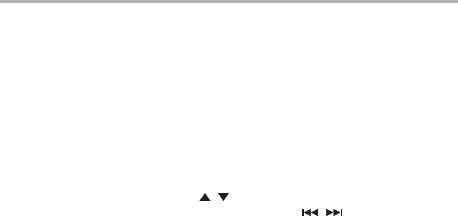
ФУНКЦИИ ТЕЛЕФОНА
• Оповещение. Вы можете выбрать тип оповещения «Только вибрация»,
«Вибрация и звонок», «Вибрация, потом звонок».
• Тип звонка. Выбор типа звонка: «Повторение», «Однократный»,
«Нарастающий».
• Доп. звуки. Вы можете включить или отключить дополнительные оповещения.
• Режим ответа. Выбор режим ответа «Любая клавиша» или «Открытие
крышки».
Дисплей
Данное меню позволяет настроить следующие параметры дисплея:
1. Темы. Выбор темы, то есть стиля отображения меню телефона. Можно
активировать одну из тем или настроить автоматическую смену тем через
установленное время.
2. Подсветка. При помощи клавиш / выберите параметр, который хотите
настроить (яркость и время). При помощи клавиш / установите нужное
значение яркости подсветки и время отключения подсветки.
3. Вид дисплея. Вы можете настроить следующие параметры:
• Обои
• Заставка
• Заставка при включении: картинка или анимация, появляющаяся при
включении телефона.
• Заставка при выключении: картинка или анимация, появляющаяся при
выключении телефона.
• Дата и время: вкл./выкл. отображения даты и времени на дисплее.
• Номер владельца: вкл./выкл. отображения собственного номера телефона на
дисплее в режиме ожидания.
• Название сети: вкл./выкл. отображения названия сети на дисплее в режиме
ожидания.
• Приветствие: вкл./выкл. и редактирование текста приветствия.
Телефон
1. Время и дата − установка текущей даты и времени. Войдите в раздел «Время
и Дата» и выберите необходимый пункт: «Установить дату/время».
ПРИМЕЧАНИЕ
• Перед установкой времени рекомендуется задать поясное время (см. раздел
"Поясное время", с. 44).
38

ФУНКЦИИ ТЕЛЕФОНА
2. Авт. вкл./выкл. − автоматическое включение/выключение телефона
в заданное время.
3. Язык − выбор языка меню телефона.
4. Метод ввода − выбор предпочтительного языка и метода ввода текста.
5. Быстрый набор − настройка быстрого набора номеров телефонов.
6. Автообновл. времени и даты − включение/отключение автоматического
обновления времени и даты.
Вызов
Можно настроить следующие параметры вызова:
1. АОН. Выберите один из вариантов определения Вашего номера:
− «Установлено сетью». Услуга будет работать в соответствии с текущими
настройками сети.
− «Скрывать». Ваш номер не будет определяться на других телефонах при
исходящем звонке.
− «Показывать». Ваш номер будет определяться на других телефонах при
исходящем звонке.
ПРИМЕЧАНИЕ
• Данная услуга предоставляется оператором сотовой сети. Проверьте,
пожалуйста, поддерживает ли Ваш оператор данную услугу и подключена ли
она у Вас.
2. Ожидание вызова. Данное меню позволяет активировать, деактивировать
и проверить статус услуги «Ожидание вызова».
ПРИМЕЧАНИЕ
• Данная услуга предоставляется оператором сотовой сети. Проверьте,
пожалуйста, поддерживает ли Ваш оператор данную услугу и подключена ли
она у Вас.
3. Переадресация. Если Вы не можете ответить на входящие вызовы, Вы можете
переадресовать их на другой номер (пожалуйста, обратитесь к Вашему
оператору за информацией).
Вы можете выбрать следующие функции:
− Все голосовые вызовы: переадресация всех входящих вызовов.
− Если недоступен: переадресация всех входящих вызовов, если Ваш телефон
выключен или вне зоны действия сети.
39

ФУНКЦИИ ТЕЛЕФОНА
− Если нет ответа: переадресация всех входящих вызовов, на которые Вы не
смогли ответить за определенное время (5−30 сек).
− Если занято: переадресация всех входящих вызовов, когда Вы говорите по
телефону.
− Переадресация всех звонков: переадресация любых входящих вызовов.
− Отменить все: отмена всех настроек переадресации.
ПРИМЕЧАНИЕ
• Данная услуга предоставляется оператором сотовой сети. Проверьте,
пожалуйста, поддерживает ли Ваш оператор данную услугу и подключена ли
она у Вас.
4. Запрет вызова. Вы можете запретить следующие вызовы:
− Исходящие вызовы:
А. Все вызовы: запрет любых исходящих звонков.
B. Международные вызовы: запрет исходящих международных звонков.
С. Международные, кроме домашнего: запрет исходящих международных
звонков, за исключением звонков в свою страну из зоны роуминга. При
активации этого запрета вызова возможны только исходящие звонки по
стране пребывания и в свою страну.
− Входящие вызовы:
А. Все вызовы: запрет любых входящих звонков.
B. В роуминге: запрет входящих звонков в роуминге.
− Отменить все: отмена всех настроек запрета вызова.
− Изменить пароль. Для изменения пароля запрета вызовов потребуется ввести
старый пароль. Если Вы не знаете его, обратитесь, пожалуйста, к своему
оператору сотовой сети.
ПРИМЕЧАНИЕ
• Данная услуга предоставляется оператором сотовой сети. Проверьте,
пожалуйста, поддерживает ли Ваш оператор данную услугу и подключена ли
она у Вас.
5. Перекл. линии. Нажмите левую функциональную клавишу для выбора
Линии 1 или Линии 2.
6. Ежеминутный сигнал. Включение/отключение и настройка ежеминутного
сигнала, срабатывающего во время разговора.
40
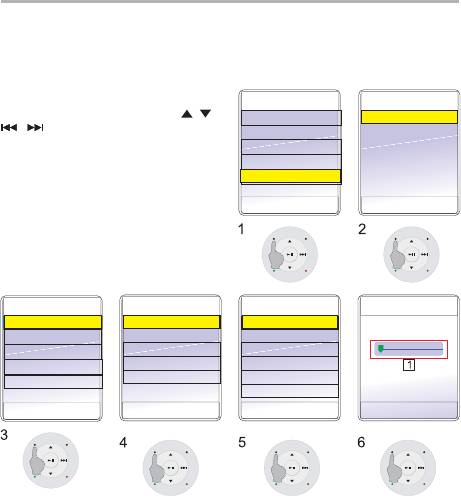
ФУНКЦИИ ТЕЛЕФОНА
7. Время разговора. Включение/отключение отображения на дисплее времени
текущего разговора.
8. Автодозвон. Включение/отключение автоматического дозвона.
9. Черный список. Вы можете занести до 5 номеров телефонов в «Черный
список» для отклонения звонков с этих номеров.
Избранное
Настройки
Избранное
Вы можете настроить клавиши , ,
Профили
1. Список ссылок
, для вызова наиболее часто
Дисплей
2. Клавиши
используемых функций, а так же
Телефон
создать меню быстрого доступа.
Вызов
Избранное
Добавление функций в «Избранное».
Ok Назад
Ok Назад
Список ссылок
Список ссылок
Изменить порядок
Список ссылок
Добавить
1. Добавить
Поиск
Поиск
2. Редактировать
Быстр. поиск
Добавить
Группы
3. Удалить
4. Удалить все
Группы
Свой номер
5. Выкл.
Свой номер
Сост. памяти
6. Изменить порядок
Сост. памяти
Опции Назад
Ok Назад Ok Назад Ok Назад
41

ФУНКЦИИ ТЕЛЕФОНА
Сеть
Выбор сети
Вы можете выбрать режим поиска сети.
1. Ручной − поиск и вывод на дисплей всех сетей операторов, в чьей зоне
действия сети Вы находитесь в данный момент. Затем Вы можете выбрать
необходимую сеть вручную.
2. Автоматический − автоматический поиск подходящей сети.
Предпочтит. сети
Вы можете создать список предпочтительных сетей.
GPRS соединение
Настройка подключения к сети GPRS: Вы можете выбрать «Всегда» или «По
запросу». Если выбран вариант «Всегда», на дисплее отображается индикатор
доступности сети GPRS.
Безопасность
Настройки безопасности позволяют ограничить доступ других лиц к некоторым
функциям и данным Вашего телефона и SIM−карты.
1. Блок. SIM: запрос кода PIN1 при включении телефона. Код PIN1 поставляется
вместе с SIM−картой и состоит из 4−8 цифр. При вводе кода PIN1 на дисплее
не отображаются цифры, а только символы «*».
Если Вы ошиблись при вводе кода PIN1, для удаления неверного ввода нажмите
правую функциональную клавишу. После ввода кода PIN1 нажмите левую
функциональную клавишу для подтверждения ввода.
ПРИМЕЧАНИЕ
• Если Вы ввели код PIN1 неверно 3 раза подряд, SIM−карта будет
заблокирована. Для разблокировки потребуется PUK−код (предоставляется
оператором сотовой сети).
2. Блок. телефон: запрос кода телефона при каждом включении телефона.
Пароль по умолчанию 1234, он может быть изменен на любой другой (4−8
цифр).
3. Автоблок. клавиш: включение/отключение автоматической блокировки
клавиатуры. При активации автоматической блокировки выберите время
срабатывания (5 сек., 30 сек., 1 мин., 5 мин.).
42
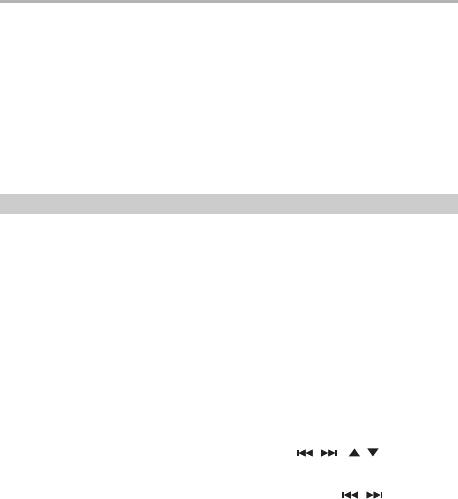
ФУНКЦИИ ТЕЛЕФОНА
4. Фикс. набор: это функция, позволяющая делать вызовы только на
определенные номера, которые хранятся у Вас на SIM−карте.
Функция фиксированного набора требует наличие SIM−карты и сохраненных
на ней фиксированных номеров.
PIN2−код защищает список фиксированных номеров от редактирования.
5. Изменить код: Вы можете изменить защитные коды: "PIN1", "PIN2", "Код
телефона".
• Для этого введите старый или текущий защитный код.
• Введите новый защитный код.
• Введите еще раз новый код для подтверждения.
Сброс установок
Для возврата к заводским настройкам потребуется ввести код телефона.
Инструм. и игры
Данный раздел содержит большой выбор полезных функций, а также
развлечений.
Java
Телефон поддерживает загрузку и установку java−приложений.
Игры
В телефоне есть предустановленные игры. Выберите игру, нажмите клавишу
OK. Появится следующее подменю:
1. Продолжить − продолжение начатой игры.
2. Начать игру − начать сеанс игры.
3. Рекорды − просмотр лучших результатов.
4. Помощь − вызов справки об игре.
Инструменты
1. Календарь.
Для перехода к нужной дате нажимайте клавиши / , / . Для
просмотра задач на выбранный день нажмите клавишу Ok.
2. Список задач.
Для перемещения по списку задач используйте клавиши / .
Нажмите клавишу Опции для просмотра, редактирования, удаления
выбранной задачи или для добавления новой задачи.
43
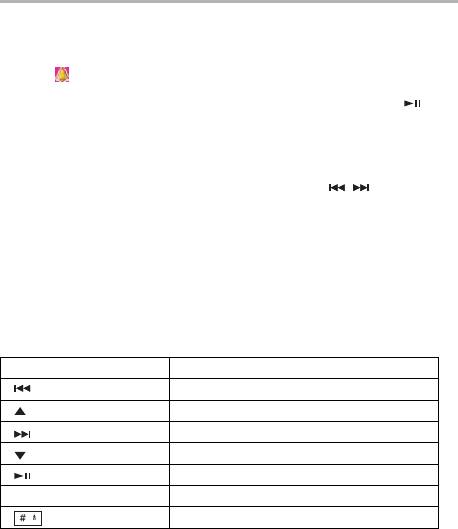
ФУНКЦИИ ТЕЛЕФОНА
3. Будильник.
Вы можете использовать телефон в качестве будильника и установить до
5 будильников. Будильник будет работать независимо от того, включен телефон
или выключен. После того как вы установите будильник, на дисплее появится
значок .
• В разделе «Будильник» выберите один из будильников для его установки или
редактирования, если он уже установлен. Нажмите клавишу OK или ,
введите время с помощью цифровых клавиш.
• Выберите тип звонка и режим повтора.
4. Поясное время.
С помощью данной функции Вы можете установить часовой пояс другой
страны или региона, а также посмотреть текущее время в 21 крупном городе
мира. В разделе «Поясное время» с помощью клавиш / выберите
необходимый город. На дисплее появится название выбранного города,
разница во времени между выбранным городом и универсальным глобальным
временем (по Гринвичу), а также текущее время и дата.
5. E−Book Reader.
С помощью данной функции Вы можете читать электронные книги.
6. Секундомер.
В телефоне имеется секундомер, который может работать как в обычном
режиме, так и в режиме «мульти».
7. Калькулятор.
С помощью калькулятора Вы можете выполнять основные арифметические
вычисления: сложение, вычитание, умножение и деление.
Клавиша
Назначение
Умножение
Сложение
Деление
Вычитание
Получение результата
Правая функц. клавиша
Удаление неверного символа или цифры
Десятичная точка
44
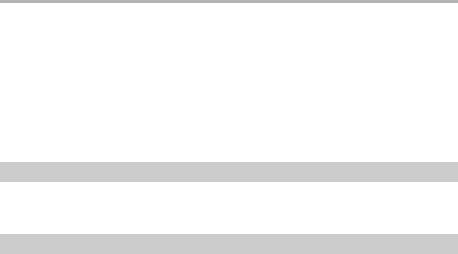
ФУНКЦИИ ТЕЛЕФОНА
8. Конвертер единиц
С помощью данной функции Вы можете преобразовывать различные
величины, такие как длина, масса и т. д., из одних единиц измерения в
другие.
9. Конвертер валют
С помощью данной функции Вы можете конвертировать одну валюту в
другую. Для этого сначала необходимо установить обменный курс, затем
выбрать основную валюту и валюту, в которую Вы хотите преобразовать.
После этого Вы можете приступить к преобразованию и ввести необходимые
значения.
Услуги
Данная функция предоставляется поставщиком услуг сотовой сети.
За дополнительной информацией, пожалуйста, обратитесь к Вашему
оператору.
Интернет
WAP−браузер
У Вашего телефона есть WAP−браузер (Wireless Application protocol), который
позволяет просматривать WAP−страницы в сети интернет. С помощью WAP−
браузера Вы можете получать доступ к информационным службам (таким как
новости, развлечения, прогноз погоды и т. д.), которые поддерживаются
поставщиками услуг WAP. Информацию о предоставлении таких услуг
(настроек, цен, тарифов и т. д.) Вы можете получить у Вашего оператора
сотовой сети.
Прежде чем пользоваться услугами WAP, пожалуйста, проверьте настройки
и удостоверьтесь, что соединение установлено.
1. Стартовая страница: нажмите клавишу для входа, затем телефон
автоматически соединится с WAP−адресом. Чтобы разорвать соединение,
нажмите правую функциональную клавишу.
2. Закладки: показывает Ваши любимые WAP−адреса.
3. Ссылка: введите адрес сайта, который хотите загрузить.
4. Файлы: установки файлов.
5. История: показывает список посещенных сайтов.
6. Настройка: настройка параметров браузера и соединения.
7. Push: папка для хранения сообщений push.
45
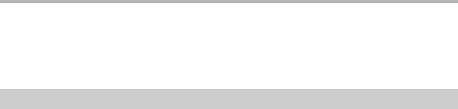
ФУНКЦИИ ТЕЛЕФОНА
Учетные записи
1. Данные GSM: в этом разделе можно выбрать профиль настроек для
подключения к WAP или настроить новый профиль.
2. Данные GPRS: в этом разделе можно выбрать профиль настроек для
подключения к WAP/MMS или настроить новый профиль.
Интерфейс USB
При подключении телефона к компьютеру посредством USB−кабеля, Вы
можете выбрать один из следующих способов подключения:
1. Память.
Такой способ подключения позволяет копировать данные с компьютера
в телефон или на карту памяти, и наоборот, сохранить данные
телефона/карты памяти на компьютере.
2. Web−камера.
Этот способ подключения позволяет использовать Ваш телефон в качестве
web−камеры.
3. COM−порт.
Такой способ подключения предназначен для синхронизации данных
телефона с компьютером. Предварительно на компьютере требуется
установить специальное программное обеспечение.
46
Оглавление
- СОДЕРЖАНИЕ
- ВВЕДЕНИЕ
- НАЧАЛО РАБОТЫ
- ФУНКЦИИ ТЕЛЕФОНА
- ПРОЧЕЕ






